يعرض عنصر واجهة استخدام المخطط البياني بيانات جدولية كمية من طبقة جاهزة للعمل كتمثيل جغرافي للبيانات. يجعله أسهل للمستخدمين النهائيين لملاحظة الأنماط والاتجاهات المحتملة خارج البيانات الخام. يمكن أن تكون الطبقة الجاهزة للعمل:
- طبقة معلم في الخريطة الحالية
- طبقة معلم كعنصر في البوابة الإلكترونية
- طبقة معالم من خدمة ArcGIS Server REST
تلميح:
يمكن أن تكون طبقة المعالم من خدمة خريطة أو خدمة معالم أو خدمة خريطة ديناميكية. إنها تحتاج أيضًا إلى دعم إمكانات الاستعلام للعمل مع عنصر واجهة استخدام المخطط البياني.
يمكن أن يمثل المخطط البياني قيم البيانات الجدولية لحقل فردي أو قيم مجمعة لحقول متعددة أو العدد الكامل للمعالم. يمكن أن يمثل حتى الشريط أو المخطط العمودي قيم البيانات الجدولية للعديد من الحقول كأشرطة وأعمدة مجمعة. عند استخدام عنصر واجهة استخدام المخطط البياني، يمكنك أيضًا تحديد عامل التصفية المكاني لطلب المعالم المطلوبة فقط لتكون في المخطط البياني.
يتوفر بوجه عام أربعة خيارات لتحليل واحتساب ومن ثم عرض قيم طبقة المعلم كمخططات بيانية:
- عرض قيم معلم بمعلم—تعرض قيم معلم بمعلم. يتضمن المخطط البياني قيم حقل واحد أو العديد من الحقول لكل معلم في الطبقة. على سبيل المثال، قد ترغب في طبقة المدن عرض التعبئة لكل مدينة كشريط أو عمود أو خط أو مخطط دائري. قد ترغب أيضًا في عرض محتوى الذكور والإناث كأشرطة وأعمدة مجمعة لكل مدينة.
- عرض القيمة حسب الفئة—يتضمن هذا المخطط البياني القيم الإحصائي لحقل واحد أو العديد من الحقول لكل فئة معالم في الطبقة. على سبيل المثال، في طبقة المدن إذا كنت تحدد حقل الحالة في صورة فئة، يمكنك عرض إجمالي المحتوى للمدن لكل حالة.
- عرض تعدادات المعلم حسب الفئة—يتضمن هذا المخطط البياني إجمالي تعدادات المعلم لكل فئة من المعالم في الطبقة. على سبيل المثال، يمكنك تحديد حقل تصنيف المحتوى في صورة فئة، واحتساب تعدادات المدن في كل تصنيف محتوى.
- عرض قيم البيانات الجدولية كمخططات بيانية—يتضمن هذا المخطط البياني القيمة الإحصائية للحقل أو الحقول المحددة في الطبقة. على سبيل المثال، يمكنك عرض إجمالي المحتوى في طبقة المدن كشريط لجميع المدن في العام 2000، والشريط الأخر لإجمالي المحتوى الخاص بجميع المدن في العام 2010.
عند عرض قيم البيانات الجدولية في صورة أشرطة أو خطوط أو مقاطع في مخطط دائري، يتم إجراء عامل تشغيل إحصائي على قيم الحقل. يمكن أن يكون التجميع واحدًا مما يلي:
- متوسط القيمة خلال المعالم
- أقصى قيمة لكل المعالم
- أدنى قيمة لكل المعالم
- إجمالي القيم لكل المعالم
تكوين عنصر واجهة استخدام المخطط البياني
يمكن تعيين عنصر واجهة المخطط لفتحه تلقائيًا عند بدء تشغيل التطبيق. وللقيام بذلك، انقر على النقطة في عنصر واجهة المستخدم لتحويلها إلى الأخضر الداكن.
يدعم عنصر واجهة استخدام المخطط البياني العديد من مهام المخطط البياني. قم بتكوين المعلمات التالية لعمل مخطط بياني:
- قم بتعيين مصدر البيانات, تجانب المخطط البياني، و الوصف.
- حدد طريقة لتحليل وعرض البيانات.
- تعيين مظهر المخطط البياني بتحديد أنواعه وإعدادات عرضه وحقول البيانات.
- قم بتعيين عرض الخريطة الخاص بالبيانات.
- قم بتحويم مؤشر الفأرة على عنصر واجهة استخدام المخطط البياني وانقر فوق زر التحرير الصغير
 .
.يقوم هذا بفتح نافذة التكوين لعنصر واجهة الاستخدام. إذا كان هناك مهام حالية للمخطط البياني، فإنها تظهر في النافذة.
- اختياريًا، انقر على زر تغيير عنصر واجهة المستخدم إذا أردت استبدال الأيقونة الافتراضية لعنصر واجهة المستخدم.
تفتح نافذة مستكشف الملف مما تتيح لك استعراض ملف الصورة المحلي لاستخدامه كرمز عنصر واجهة الاستخدام.
- انقر على Add New لإنشاء مخطط جديد.
يقوم هذا بفتح نافذة تعيين مصدر البيانات. يمكن أن يكون مصدر البيانات من طبقة في الخريطة الحالية أو البوابة الإلكترونية أو خدمة ArcGIS for Server. في هذا التمرين، اختر إضافة عنوان URL للخدمة وأضف عنوان URL للخدمة.
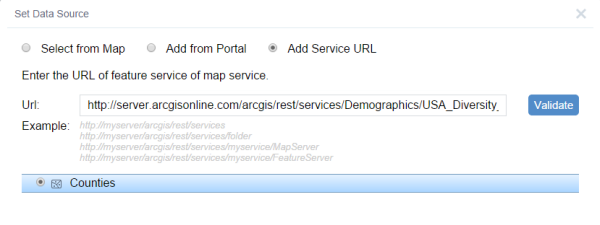
- انقر فوق "موافق".
يقوم هذا بفتح علامة تبويب إعدادات.
- اختياريًا، انقر على عامل تصفية مصدر البيانات
 بجوار حقل مصدر البيانات لإنشاء تعبيرات التصفية لمحتوى البيانات.
بجوار حقل مصدر البيانات لإنشاء تعبيرات التصفية لمحتوى البيانات.
- اكتب عنوان المخطط والوصف.
- انقر فوق السهم المنسدل عرض المخطط البياني واختر عرض قيم معلم بمعلم.
يتوفر أربعة خيارات لتحليل واحتساب ومن ثم عرض قيم طبقة المعلم في مخطط بياني.
- يتم تحديد مظهر المخطط البياني عن طريق نوع المخطط البياني واللون وحقول القيمة وهكذا. إنه يتنوع وفقًا لخيارات عرض المخطط البياني.
- باستخدام عرض قيم معلم بمعلم:
- اختر أحد الحقول العديدة في حقول القيمة. إذا تم تحديد عدة حقول، يتم عرضها في صورة أشرطة مجمعة ومخططات عمودية.
- اختر لافتة تسمية من الحقول المنسدلة لافتة تسمية الفئة. يمكن فرز الحقول عن طريق النقر على زر فرز الترتيب
 .
. - اختر على الأقل نوع مخطط واحد وحدد طريقة عرضه.
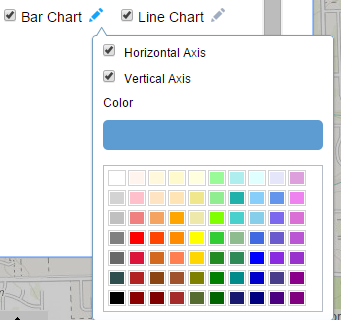
- باستخدام عرض القيم حسب الفئة :
- انقر فوق القائمة المنسدلة حقل الفئة واختر حقل. يتم استخدام هذا الحقل لتصنيف فئات المعلم ولافتة التسمية. انقر على زر فرز الترتيب
 لفرز الحقول إذا لزم الأمر.
لفرز الحقول إذا لزم الأمر. - اختر أحد الحقول العديدة في حقول القيمة. إذا تم تحديد الحقول المتعددة، فإنه يتم عرضهم في صورة أشرطة مجمعة وأعمدة.
- اختر عملية تشغيل من القائمة المنسدلة عملية تشغيل. بالنسبة لقيم التجميع، يتم دعم أربع عمليات تشغيل: المجموع والمتوسط والحد الأدنى والحد الأقصى.
- اختر على الأقل نوع مخطط بياني وحدد عرضه.
- انقر فوق القائمة المنسدلة حقل الفئة واختر حقل. يتم استخدام هذا الحقل لتصنيف فئات المعلم ولافتة التسمية. انقر على زر فرز الترتيب
- باستخدام عرض تعدادات المعلم حسب الفئة:
- انقر فوق القائمة المنسدلة حقل الفئة واختر حقل. يتم استخدام هذا الحقل لتصنيف فئات المعالم ولافتة التسمية. انقر على زر فرز الترتيب
 لفرز الحقول إذا لزم الأمر.
لفرز الحقول إذا لزم الأمر. - اختر على الأقل نوع مخطط بياني وحدد عرضه.
- انقر فوق القائمة المنسدلة حقل الفئة واختر حقل. يتم استخدام هذا الحقل لتصنيف فئات المعالم ولافتة التسمية. انقر على زر فرز الترتيب
- باستخدام عرض قيم البيانات الجدولية في صورة مخططات بيانية:
- اختر أحد الحقول العديدة في حقول القيمة. بالنسبة لكل حقل محدد، تعرض القيمة الإحصائية بشكل منفصل في صورة أشرطة أو أعمدة أو خطوط أو مقاطع دائرية.
- اختر عملية تشغيل من القائمة المنسدلة عملية تشغيل. بالنسبة لقيم التجميع، يتم دعم أربع عمليات تشغيل: المجموع والمتوسط والحد الأدنى والحد الأقصى.
- اختر على الأقل نوع مخطط بياني وحدد عرضه.
- باستخدام عرض قيم معلم بمعلم:
- انقر فوق الرمز بجوار تحديد الرمز لتعيين الرمز الخاص بالمعالم المخططة على الخريطة.
- انقر فوق اللون بجوار تمييز اللون لتعيين اللون المميز الخاص بالمعالم المخططة على الخريطة عن التحويم على المخطط البياني.
- انقر على علامة تبويب معاينة لمعاينة المخطط البياني. في العمود والشريط ونوع مخطط الخط، يتم استدارة تسمياتهم محاورهم تلقائيًا استجابةً لكثافة الأشرطة والأعمدة والخطوط. عند تحديد أكثر من حقل واحد في حقول القيمة، فإن أنواع المخططات البيانية تدعم عدة ألوان للأشرطة والأعمدة والخطوط المُجمعة.
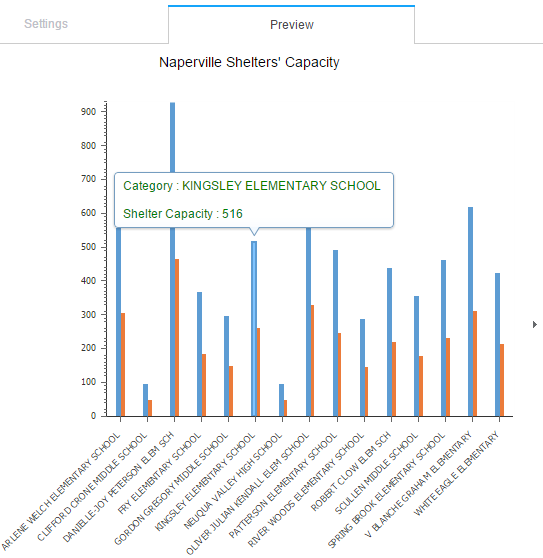
- كرر الخطوات 3 -11 لإضافة المزيد من مهام المخطط البياني.
- انقر على زر موافق لإنهاء عملية التكوين.
استخدام عنصر واجهة استخدام المخطط البياني
عند تفعيل عنصر واجهة مستخدم المخطط البياني في التطبيق، قم بتوفير ثلاثة مدخلات لتشغيله:
- حدد إحدى المهام لتنفيذ المخطط البياني.
- قم بعمل تحديد خاص في الخريطة عن طريق استخدام نطاق الخريطة الحالي أو رسم رسومات بيانية على الخريطة. إذا نتج عن التحديد المكاني مجموعة التحديد الصحيحة، يظهر المخطط تلقائيًا في علامة تبويب نتائج المخطط عند النقر على تطبيق.
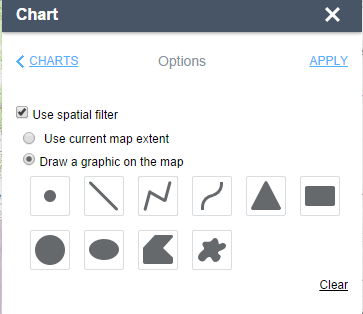
- عند التحويم على كل قطعة فردية في المخطط البياني، فإنها تقوم بعرض قيمة الفئة وقيمة الحقل ويتميز المعلم المقابل على الخريطة. عند النقر فوق كل قطعة فردية في المخطط البياني، فإنها تقوم بتكبير/تصغير المعالم المخططة على الخريطة. عندما يتم تكوين أكثر من نوع من أنواع المخطط البياني، انقر فوق الأسهم للتنقل من خلال الانواع الفردية.
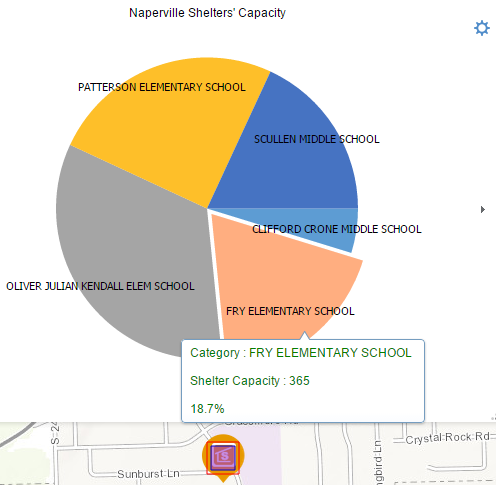
- انقر على إعدادات العرض
 لتغيير عرض المخطط إذا لم تُفضل المعرفة مسبقًا.
لتغيير عرض المخطط إذا لم تُفضل المعرفة مسبقًا. - انقر فوق أداة تكبير لعرض المخطط بشكل أفضل.
تلميح:
يعتمد أقصى عدد من المعالم للعرض في المخطط على maxRecordCount الخاصية التي تم تعيينها في الخدمة.